Photoshop merupakan salah satu aplikasi yang dapat digunakan untuk kegiatan digital graphics seperti editing foto, retouch, manipulasi efek, dan masih banyak lainnya.
Dan terdapat salah satu fitur menarik di Photoshop, khususnya untuk kegaitan editing foto yaitu fitur Camera RAW. Fitur ini dapat kamu gunakan sebagai grading warna dalam foto.
Ngobrolin tentang fitur Camera RAW, terdapat satu hal yang perlu kalian pahami terlebih dahulu yaitu tentang cara untuk mengaktifkan fitur Camera RAW di dalam aplikasi Photoshop.
Setelah fitur tersebut aktif, maka baru kamu bisa melakukan grading warna untuk foto yang ingin kamu edit.
Adapun langkah-langkah untuk mengaktifkan fitur Camera RAW tersebut akan kami jelaskan di konten artikel ini.
1. Apa Itu Camera RAW Photoshop?
Fitur Camera RAW adalah salah satu tools milik Photoshop yang digunakan dalam editing foto untuk menentukan color grading sebuah foto.
Bisa dikatakan bahwa Camera RAW merupakan efek filter yang hampir sama dengan menu-menu Lightroom tetapi dikemas dalam versi sederhana.
Buat kalian yang suka bermain grading, disana sudah tersedia tombol seperti Exposure, Highlight, Contrast, dan masih banyak lainnya. Kombinasikan warna yang kamu inginkan, atau menyesuaikan pesan emosional foto tersebut demi menghasilkan foto estetik.
Untuk menggunakan Camera RAW di Photoshop juga tergolong mudah, yang kamu lakukan hanya perlu menggeser tools untuk mengubah warna, dan jika kombinasi sudah tepat maka tinggal kamu terapkan foto tersebut.
Ingin memindahkan objek foto tanpa merubah background? Ikuti langkah-langkah selengkapnya di konten artikel ini.
2. Cara Mengaktifkan Camera RAW di Photoshop
Setelah kalian tahu apa fungsi dari Camera RAW, berikutnya yaitu kita masuk ke dalam tutorial cara mengaktifkan Camera RAW di Photoshop supaya kalian bisa dengan mudah editing sekaligus grading.
Adapun langkah-langkahnya, silahkan ikuti selengkapnya di bawah ini:
- Silahkan buka aplikasi Photoshop.
- Setelah terbuka, ketuk menu tab Edit.
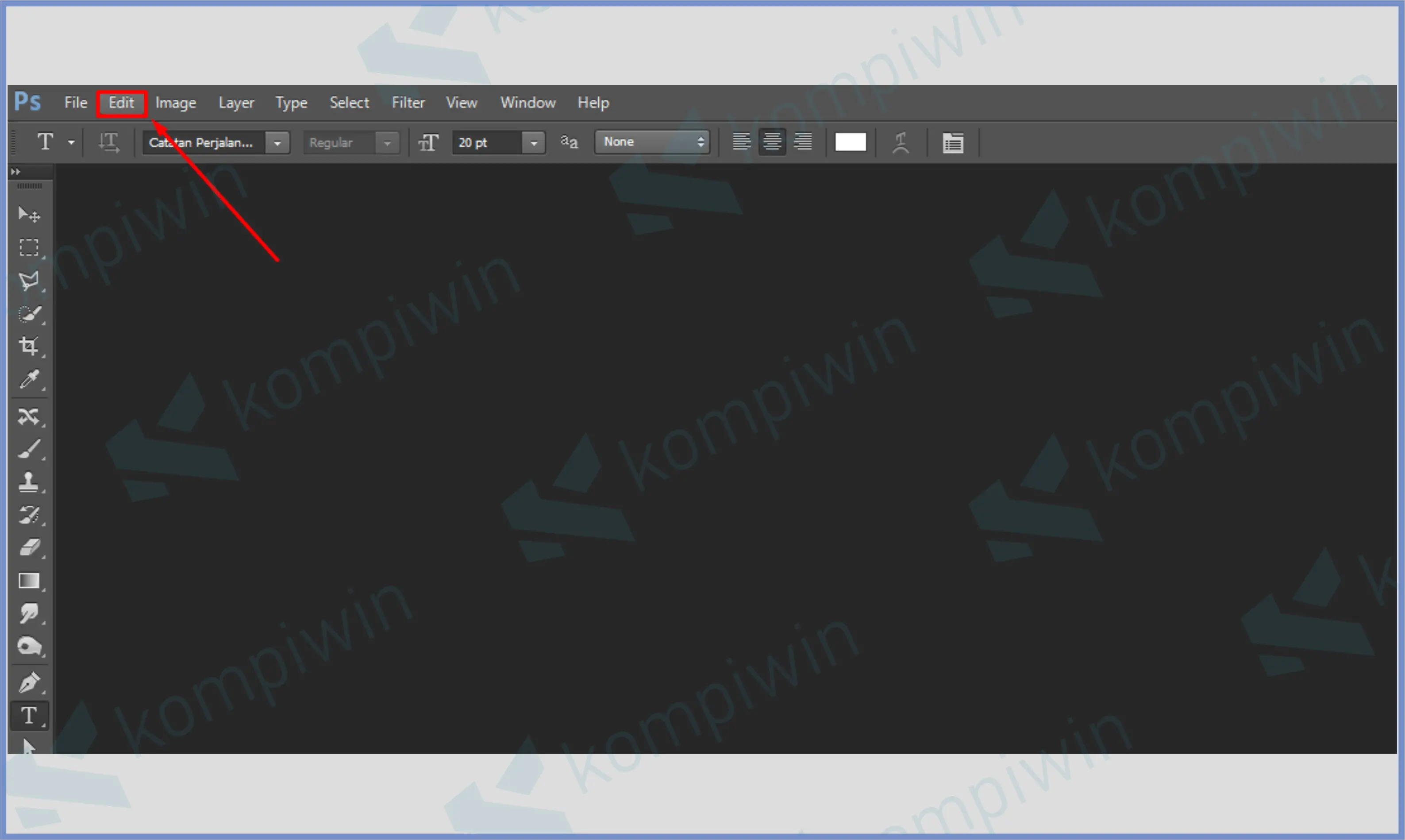
- Setelah itu pilih menu Preference -> Camera RAW.
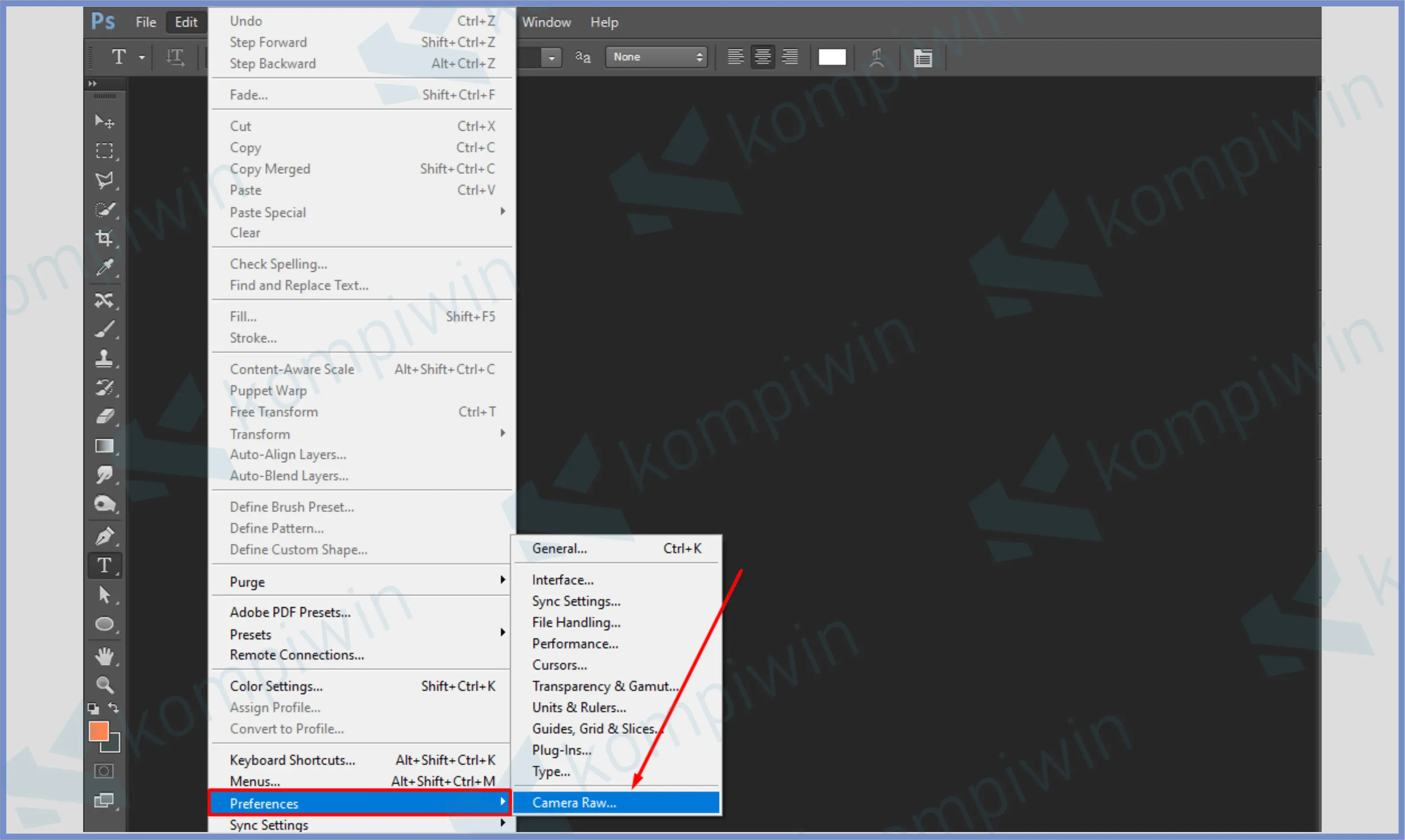
- Nanti akan muncul jendela settingan Camera RAW.
- Pada bagian JPEG and TIFF Handling, silahkan ubah JPEG menjadi Automatically open all supported JPEGs. Dan ubah TIFF menjadi Automatically open all supported TIFFs.
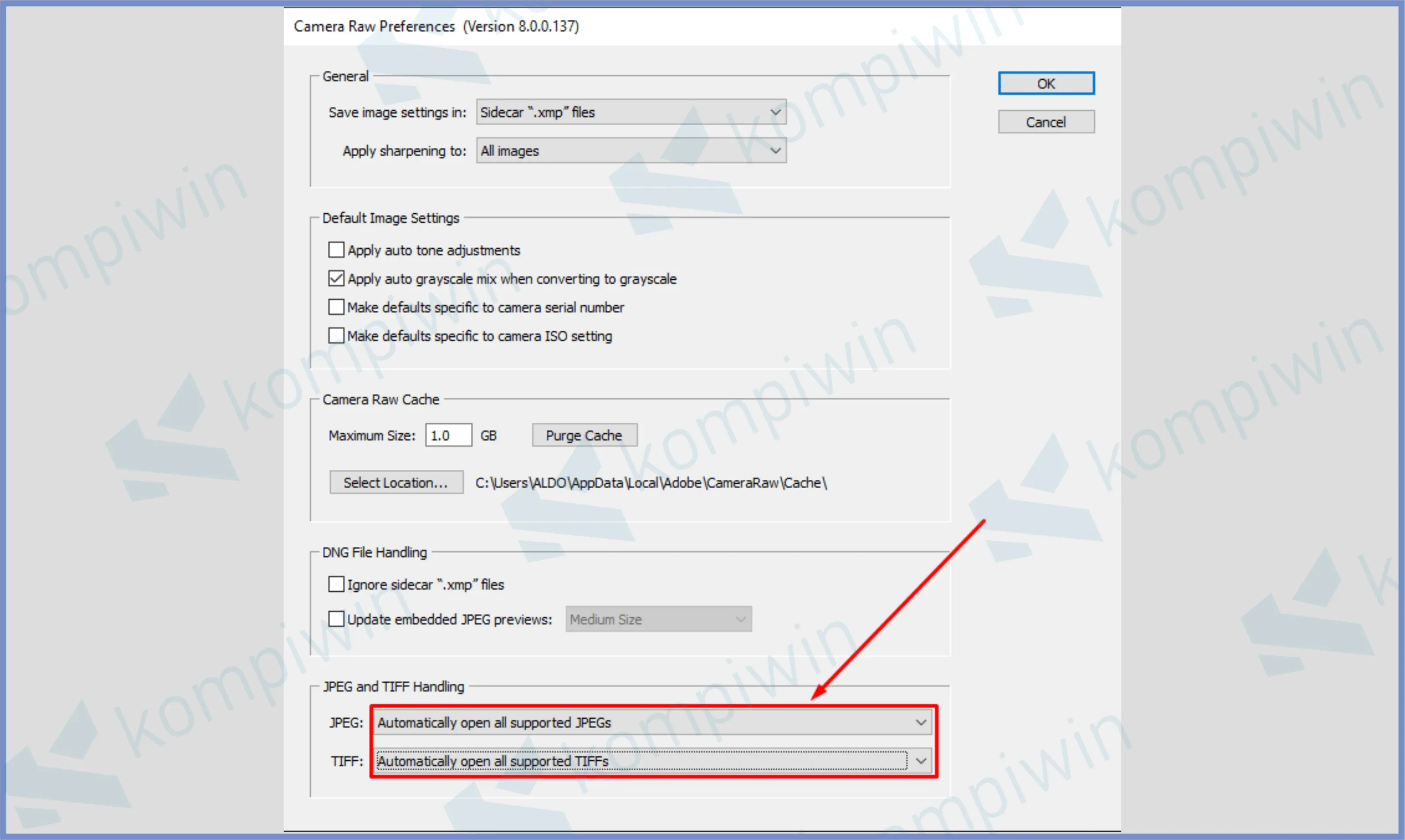
- Terakhir ketuk tombol OK.
3. Cara Memunculkan Camera RAW Filter di Photoshop
Pasti kalian akan kebingungan, setelah mengaktifkan lewat tombol perintah di atas, tetapi akses Camera RAW tidak muncul juga.
Agar jendela Camera RAW ini keluar, kalian harus masuk ke dalam tab Filter kemudian pencet konfirmasi Camera Raw Filter. Baru setelah itu jendela editing akan muncul.
- Silahkan buka aplikasi Photoshop.
- Ketuk tombol menu tab Filter yang ada di salah satu bagian atas.
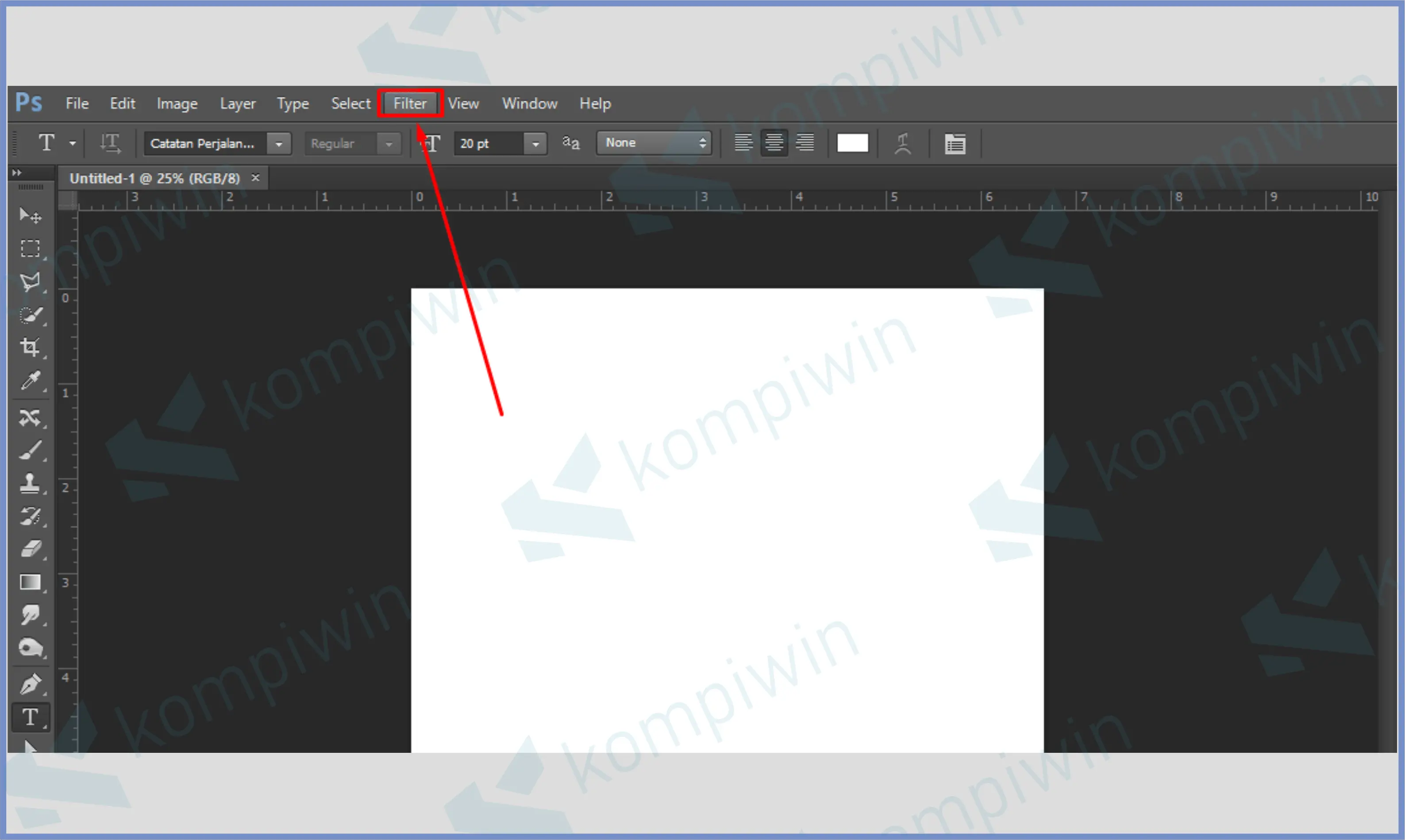
- Kemudian kamu pencet tombol Camera Raw Filter.
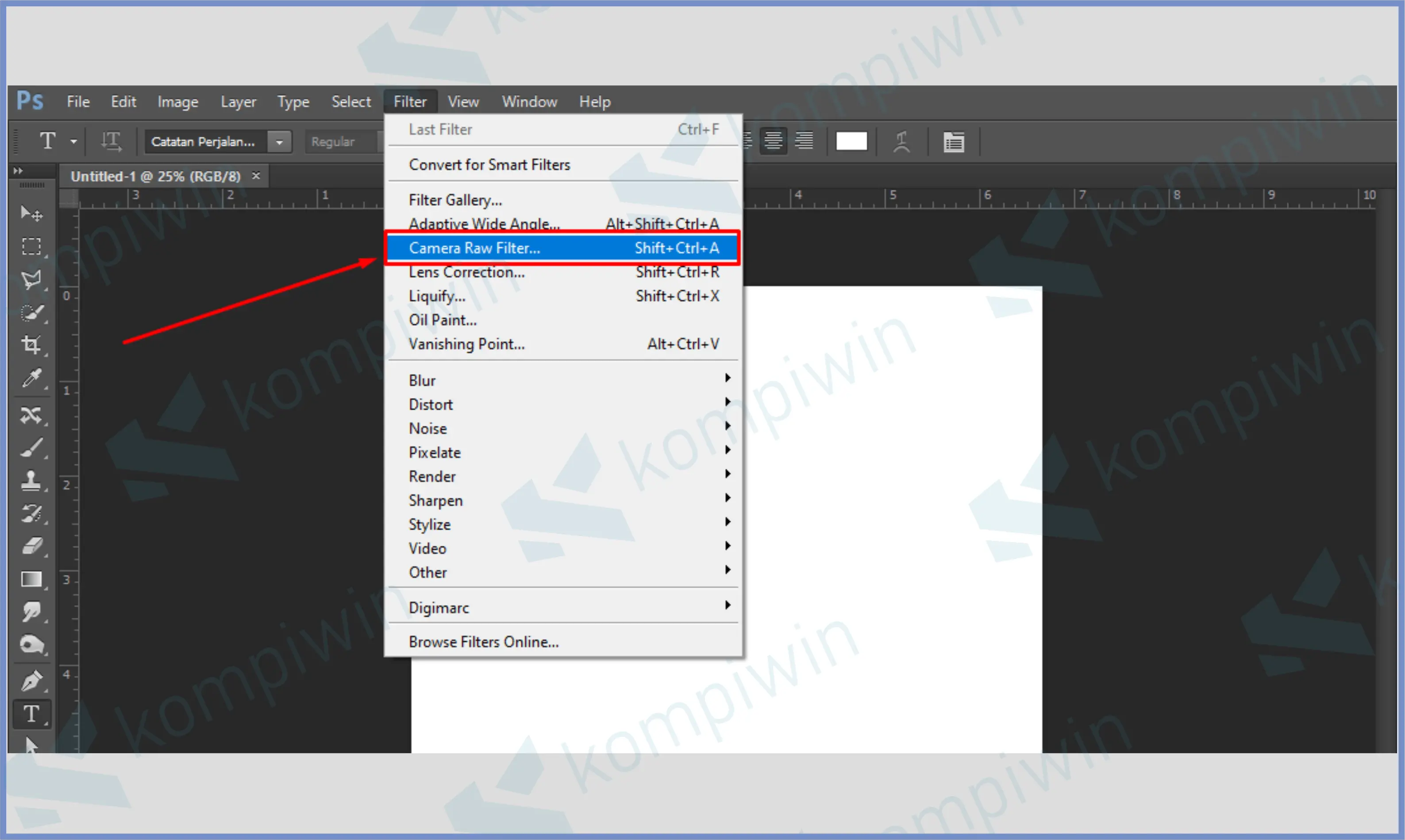
- Secara otomatis jendela editing Camera Raw akan muncul di layar project Photoshop milikmu.
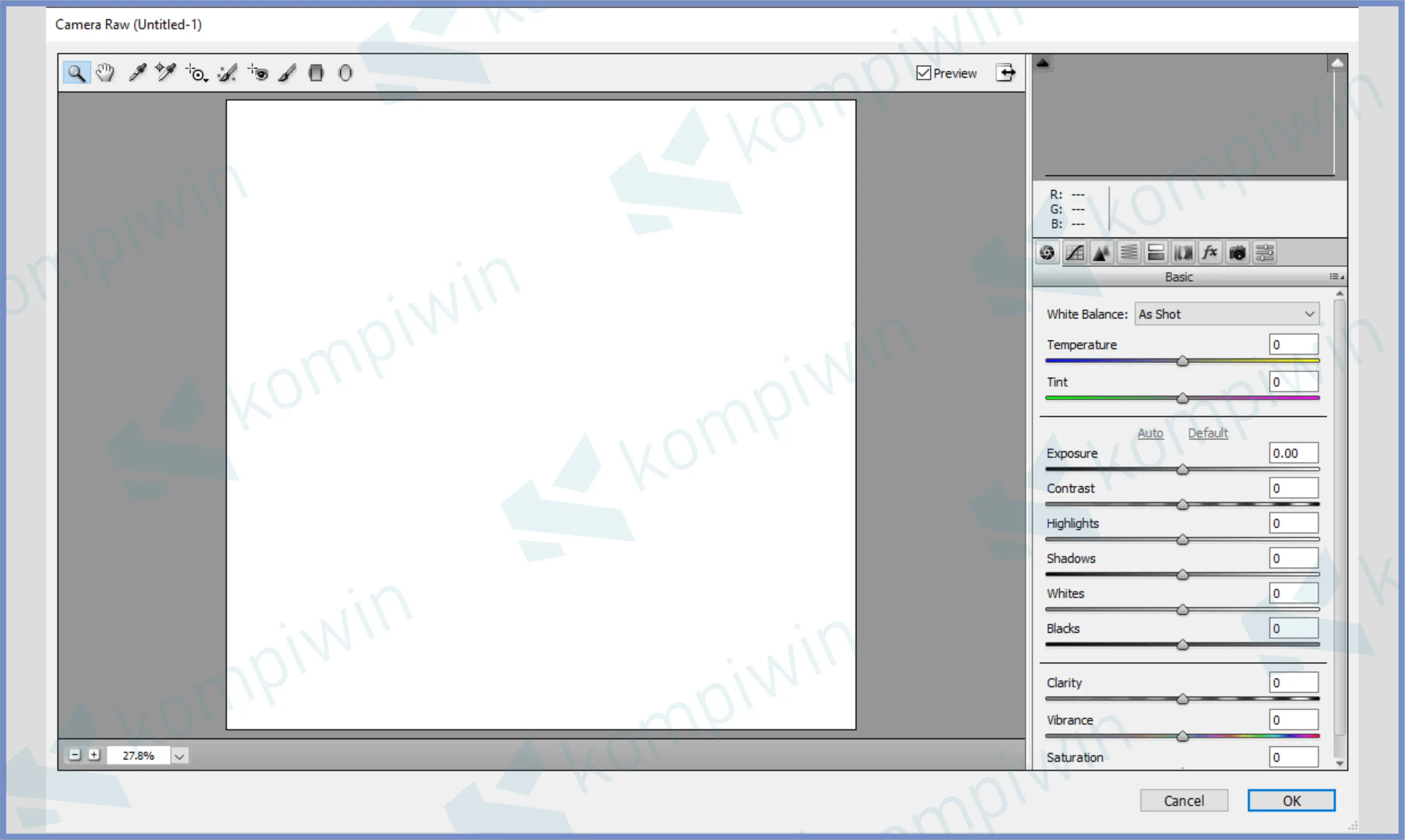
- Selesai.
4. Cara Menonaktifkan Camera RAW di Photoshop
Terus bagaimana kalau kita sudah tidak perlu menggunakan fitur Camera Raw lagi, gimana cara menonaktifkan jendela Camera RAW tersebut?
Selain kita memberikan panduan untuk mengaktifkan Camera RAW di Photoshop, kita juga berikan tutorial untuk mematikannya juga.
Sebab pada dasarnya fasilitas Camera RAW akan terus muncul bila pengguna tidak mengkonfirmasi penutupan akses jendela Camera RAW.
Buat yang merasa terganggu dan ingin menghilangkan tampilan Camera RAW, berikut langkah yang bisa kamu ikuti.
- Buka aplikasi Photoshop.
- Ketuk menu tab Edit yang ada di bagian atas.
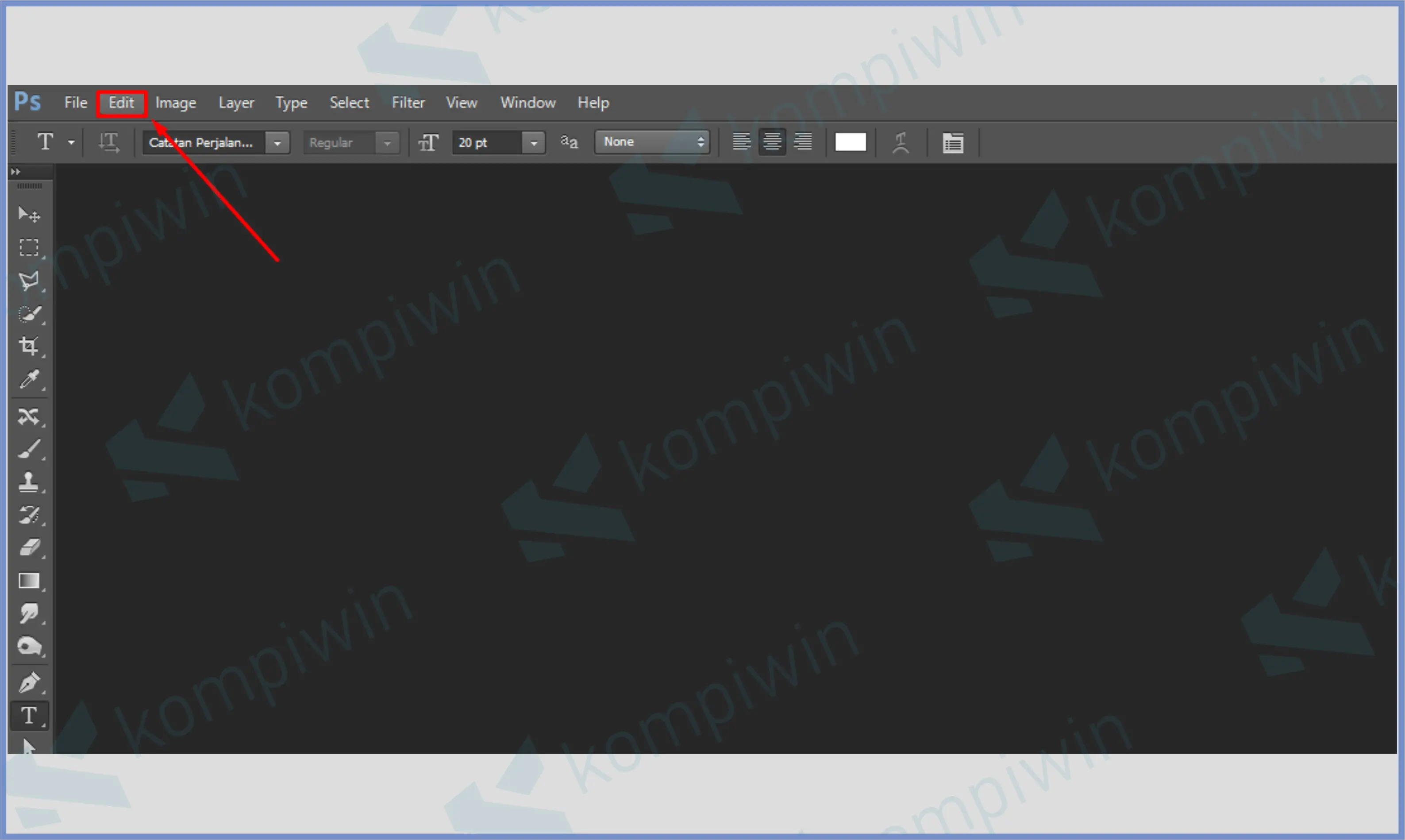
- Setelah itu kamu arahkan ke tombol Preference.
- Klik tools bernama Camera RAW.
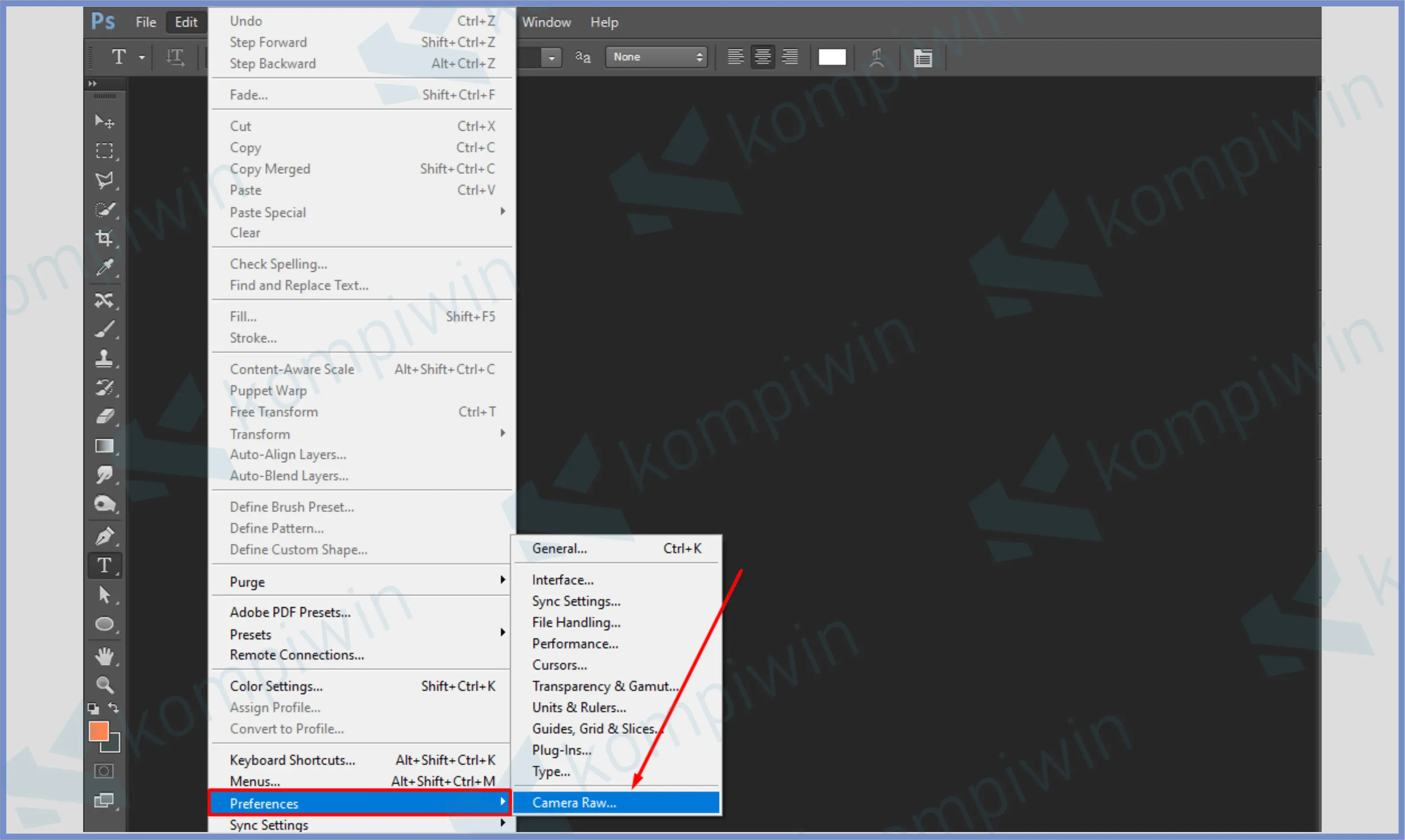
- Perhatikan kotak berjudul JPEG and TIFF Handling yang ada di paling bawah.
- Pilih model JPEG menjadi Disable JPEG Support, kemudian ubah juga mode TIFF menjadi Disable TIFF Support.
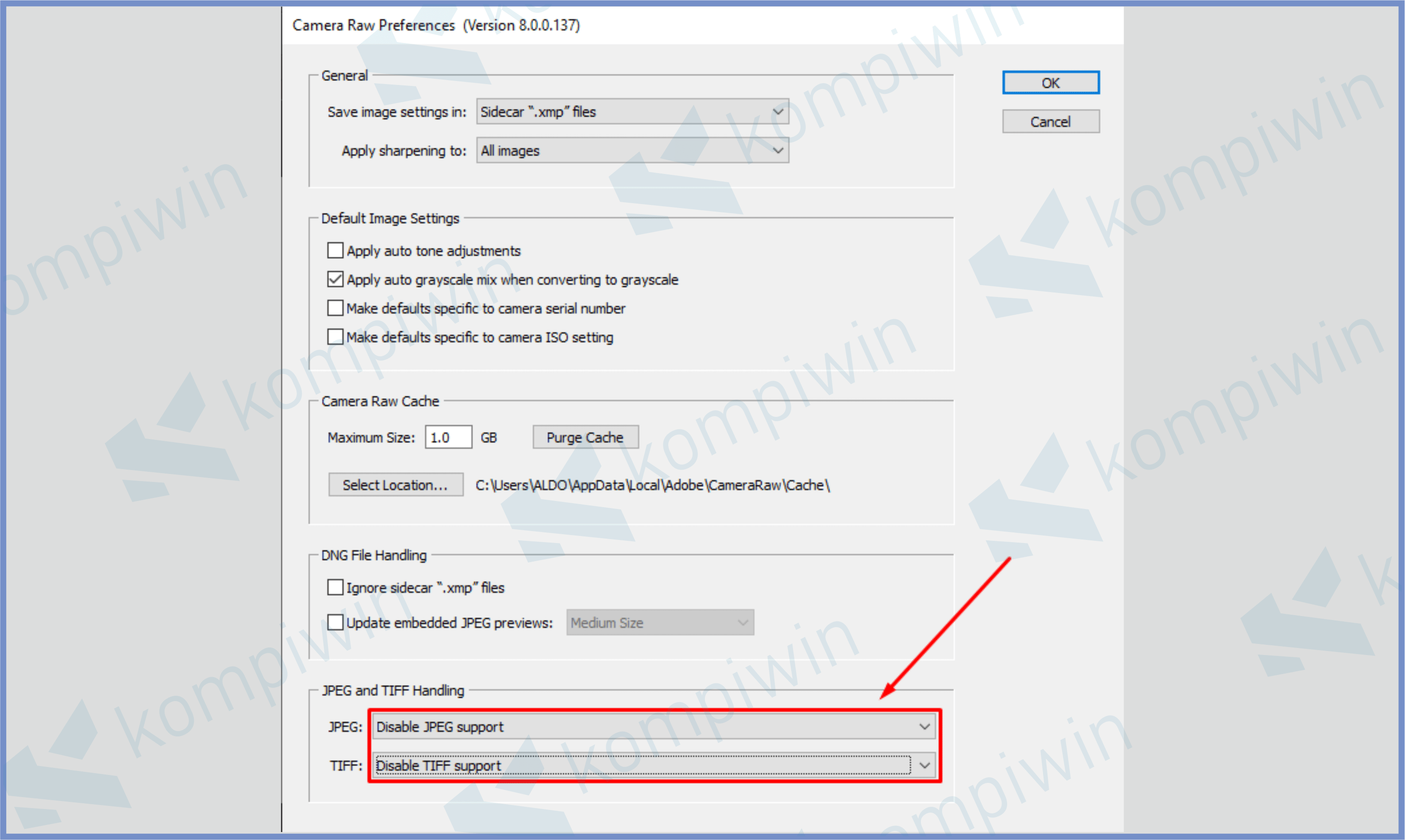
- Terakhir pencet tombol OK untuk konfirmasi ubahan.
- Selesai.
Pada dasarnya langkah menonaktifkan Camera RAW sama ketika kamu memulai mengaktifkan fitur Camera RAW.
Hanya saja kita ubah model menjadi Disable agar tools jendela filter tersebut tidak muncul lagi di tampilan layar Photoshopmu.
Akhir Kata
Demikian adalah panduan lengkap mengenai Camera RAW di Photoshop. Pada konten artikel di atas, kita sudah bagikan mulai dari apa itu Camera RAW, cara mengaktifkan,langkah-langkah memunculkan filternya, serta cara untuk menonaktifkannya.
Silahkan mulai melakukan grading agar foto kamu lebih menarik dan memiliki komposisi warna yang cantik dan keren. Semoga bermanfaat dan jangan lelah untuk belajar ya.




